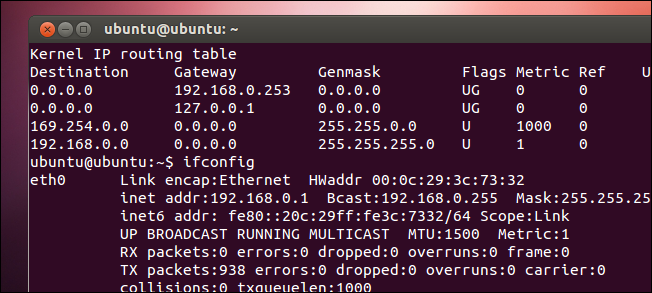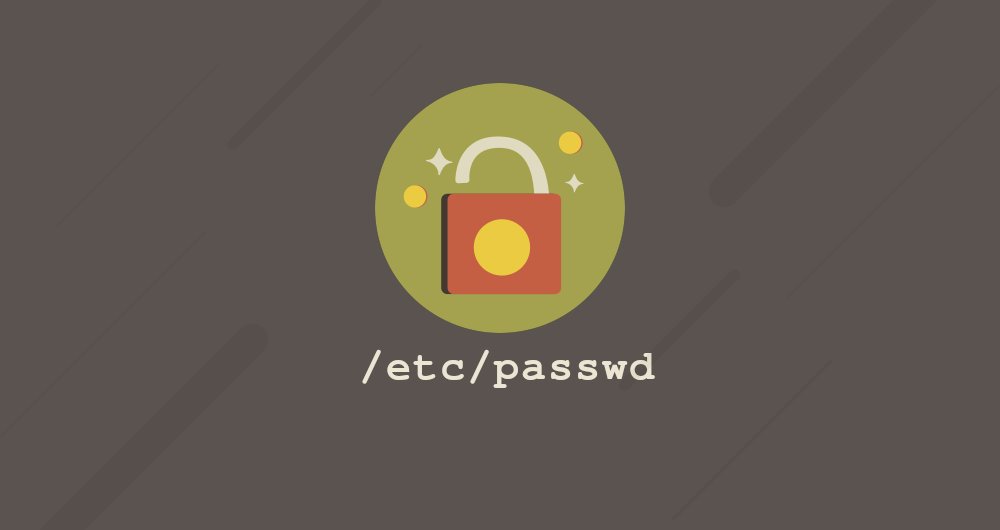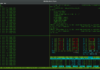Perintah ip adalah tool yang ampuh untuk mengkonfigurasi jaringan yang harus diketahui oleh administrator sistem Linux. Perintah ip dapat digunakan untuk aktifkan atau nonaktifkan, menetapkan dan menghapus alamat dan routing ARP cache dan banyak lagi.
Dalam tutorial ini, kami akan menunjukkan kepada Anda bagaimana menggunakan perintah ip melalui contoh-contoh praktis dan penjelasan rinci tentang opsi-opsi perintah ip yang paling umum.
Cara Menggunakan Perintah ip
Utilitas ip adalah bagian dari paket iproute2 yang diinstal pada semua distribusi Linux modern.
Sintaks untuk perintah ip adalah sebagai berikut:
ip [ OPTIONS ] OBJEK { PERINTAH | help }

PERINTAH yang paling sering digunakan adalah show, add dan del.
link(l) – Menampilkan dan memodifikasi antarmuka jaringan.address(a) – Menampilkan dan memodifikasi Alamat IP.route(r) – Menampilkan dan mengubah tabel routing.neigh(X) – Menampilkan dan memanipulasi objects neighbor(tabel ARP).
Objek dapat ditulis dalam bentuk penuh atau singkat (pendek). Untuk menampilkan daftar perintah dan argumen untuk setiap jenis objek, ketik ip OBJECT help.
ip OBJECT help
Saat mengkonfigurasi interface jaringan, Anda harus menjalankan perintah sebagai root atau user dengan hak sudo, jika tidak, perintah akan mencetak jawaban RTNETLINK answers: Operation not permitted
Konfigurasi yang diatur dengan perintah ip tidak persisten. Setelah sistem restart, semua perubahan hilang. Untuk pengaturan permanen, Anda perlu mengedit file konfigurasi khusus distro atau menambahkan perintah ke skrip startup.
Menampilkan dan Memodifikasi Alamat IP
Saat beroperasi dengan objek addr, perintah mengambil bentuk berikut:
ip addr [ PERINTAH ] ADDRESS dev IFNAME
PERINTAH objek addr yang paling sering digunakan adalah show, add dan del.
Tampilkan informasi tentang alamat IP
Untuk menampilkan daftar semua interface jaringan dan alamat ip yang terkait, ketik perintah berikut:
ip addr show
Outputnya kurang lebih akan terlihat seperti ini:
1: lo: <LOOPBACK,UP,LOWER_UP> mtu 65536 qdisc noqueue state UNKNOWN group default qlen 1000
link/loopback 00:00:00:00:00:00 brd 00:00:00:00:00:00
inet 127.0.0.1/8 scope host lo
valid_lft forever preferred_lft forever
2: eth0: <BROADCAST,MULTICAST,UP,LOWER_UP> mtu 1500 qdisc fq_codel state UP group default qlen 1000
link/ether 52:54:00:8c:62:44 brd ff:ff:ff:ff:ff:ff
inet 192.168.120.240/24 brd 192.168.120.255 scope global dynamic eth0
valid_lft 2900sec preferred_lft 2900sec
inet6 fe80::5054:ff:fe8c:6244/64 scope link
valid_lft forever preferred_lft forever
Ketika perintah show dihilangkan, semua perangkat terdaftar. Anda akan mendapatkan output yang sama jika Anda mengetik ip addr.
Jika Anda ingin hanya menampilkan alamat IP IPv4 atau IPv6 gunakan ip -4 addr atau ip -6 addr.
Tampilkan informasi tentang satu interface jaringan spesifik
Untuk mendapatkan informasi tentang interface jaringan tertentu gunakan ip addr show dev diikuti dengan nama perangkat. Misalnya, untuk permintaan eth0 Anda dapat menggunakan perintah :
ip addr show dev eth0
Tetapkan alamat IP ke interface
Untuk menetapkan alamat IP ke interface, gunakan sintaks berikut:
ip addr add ADDRESS dev IFNAME
Di mana IFNAME adalah nama interface dan ADDRESS adalah alamat IP yang ingin Anda tetapkan untuk interface tersebut.
Untuk menambahkan alamat 192.168.111.35 dengan netmask 24 ke perangkat eth0 , gunakan perintah berikut :
sudo ip address add 192.168.121.45/24 dev eth0
Jika berhasil, perintah tidak akan menampilkan output apa pun. Namun Jika interface tidak ada, Anda tidak akan dapat mendapatkan output Cannot find device "eth0"
Tetapkan beberapa alamat IP ke interface yang sama
Dengan utilitas ip, Anda dapat menetapkan beberapa alamat ke interface yang sama. Sebagai contoh:
sudo ip address add 192.168.121.241/24 dev eth0 sudo ip address add 192.168.121.45/24 dev eth0
Untuk mengonfirmasi IP yang diberikan ketik ip -4 addr show dev eth0 atau ip -4 a show dev eth0:
2: eth0: <BROADCAST,MULTICAST,UP,LOWER_UP> mtu 1500 qdisc fq_codel state UP group default qlen 1000
inet 192.168.121.241/24 brd 192.168.121.255 scope global dynamic eth0
valid_lft 3515sec preferred_lft 3515sec
inet 192.168.121.45/24 scope global secondary eth0
valid_lft forever preferred_lft forever
Cara Hapus alamat IP dari interface
Sintaks untuk menghapus alamat IP dari antarmuka adalah sebagai berikut:
ip addr dev ADDRESS dev IFNAME
IFNAME adalah nama interface dan ADDRESS adalah alamat IP yang ingin Anda hapus dari interface tersebut.
Untuk menghapus alamat 192.168.121.45/24 dari perangkat eth0 ketik:
sudo ip address del 192.168.121.45/24 dev eth0
Menampilkan dan Memodifikasi interfaces Jaringan
Untuk mengelola dan menampilkan keadaan interfaces jaringan gunakan objek link.
Perintah yang paling umum digunakan saat bekerja dengan objek tautan adalah show, set, add dan del.
Menampilkan informasi tentang interface jaringan
Untuk menampilkan daftar semua interface jaringan, ketikkan perintah berikut:
ip link show
1: lo: <LOOPBACK,UP,LOWER_UP> mtu 65536 qdisc noqueue state UNKNOWN mode DEFAULT group default qlen 1000 link/loopback 00:00:00:00:00:00 brd 00:00:00:00:00:00 2: eth0: <BROADCAST,MULTICAST,UP,LOWER_UP> mtu 1500 qdisc fq_codel state UP mode DEFAULT group default qlen 1000 link/ether 52:54:00:8c:62:44 brd ff:ff:ff:ff:ff:ff
Tidak seperti ip addr show, ip link show tidak akan mencetak informasi tentang alamat IP yang terkait dengan perangkat.
Untuk mendapatkan informasi tentang antarmuka jaringan tertentu, gunakan ip link show dev diikuti dengan nama perangkat. Misalnya, untuk query tentang eth0 Anda dapat mengetik:
ip link show dev eth0
2: eth0: <BROADCAST,MULTICAST,UP,LOWER_UP> mtu 1500 qdisc fq_codel state UP mode DEFAULT group default qlen 1000 link/ether 52:54:00:8c:62:44 brd ff:ff:ff:ff:ff:ff
Aktifkan / Non-aktifkan status interface
Untuk membuat interfaces Aktifkan / Non-aktifkan, gunakan ip link set dev diikuti dengan nama perangkat dan status yang diinginkan:
ip link set dev {DEVICE} {up|down}
- up = aktif (online)
- down = non-aktif (offline)
Misalnya, untuk membuat interface eth0 online, Anda harus mengetik:
ip link set eth0 up
dan untuk membuatnya offline, gunakan perintah berikut :
ip link set eth0 down
Menampilkan dan Mengubah Tabel Routing
Untuk menetapkan, menghapus dan menampilkan tabel kernel route menggunakan objek route. Perintah yang paling umum digunakan ketika bekerja dengan objek routeadalah list, add dan del.
Tampilkan tabel routing
Gunakan Daftar entri kernel route menggunakan salah satu dari perintah berikut:
ip route ip route list ip route list SELECTOR
Ketika digunakan tanpa SELECTOR, perintah akan mencantumkan semua entri route di kernel:
ip route list
default via 192.168.121.1 dev eth0 proto dhcp src 192.168.121.241 metric 100 192.168.121.0/24 dev eth0 proto kernel scope link src 192.168.121.241 192.168.121.1 dev eth0 proto dhcp scope link src 192.168.121.241 metric 100
Untuk hanya menampilkan perutean untuk jaringan tertentu, misalnya, 172.17.0.0/16, gunakan perintah berikut :
ip r list 172.17.0.0/16
172.17.0.0/16 dev docker0 proto kernel scope link src 172.17.0.1 linkdown
Tambahkan route baru
Untuk menambahkan entri baru ke tabel routing, gunakan perintah route add diikuti dengan nama jaringan atau perangkat.
Tambahkan route ke 192.168.121.0/24 via gateway di 192.168.121.1
ip route add 192.168.121.0/24 via 192.168.121.1
Tambahkan route ke 192.168.121.0/24 yang dapat dijangkau di perangkat eth0.
ip route add 192.168.121.0/24 dev eth0
Untuk menambahkan route default, gunakan kata kunci default. Perintah berikut akan menambahkan route default melalui gateway lokal 192.168.121.1 yang dapat dijangkau pada perangkat eth0.
ip route add default via 192.168.121.1 dev eth0
Hapus route
Untuk menghapus entri dari tabel routing, gunakan perintah route del, Sintaks untuk menghapus route sama dengan ketika menambahkan.
Perintah berikut akan menghapus rute default:
ip route del default
Hapus rute untuk 192.168.121.0/24 via gateway di 192.168.121.1
ip route del 192.168.121.0/24 via 192.168.121.1
Kesimpulan
Sekarang Anda telah memiliki pemahaman yang baik tentang cara menggunakan perintah ip Linux. Untuk informasi lebih lanjut tentang opsi ip lainnya, kunjungi halaman manual perintah ip